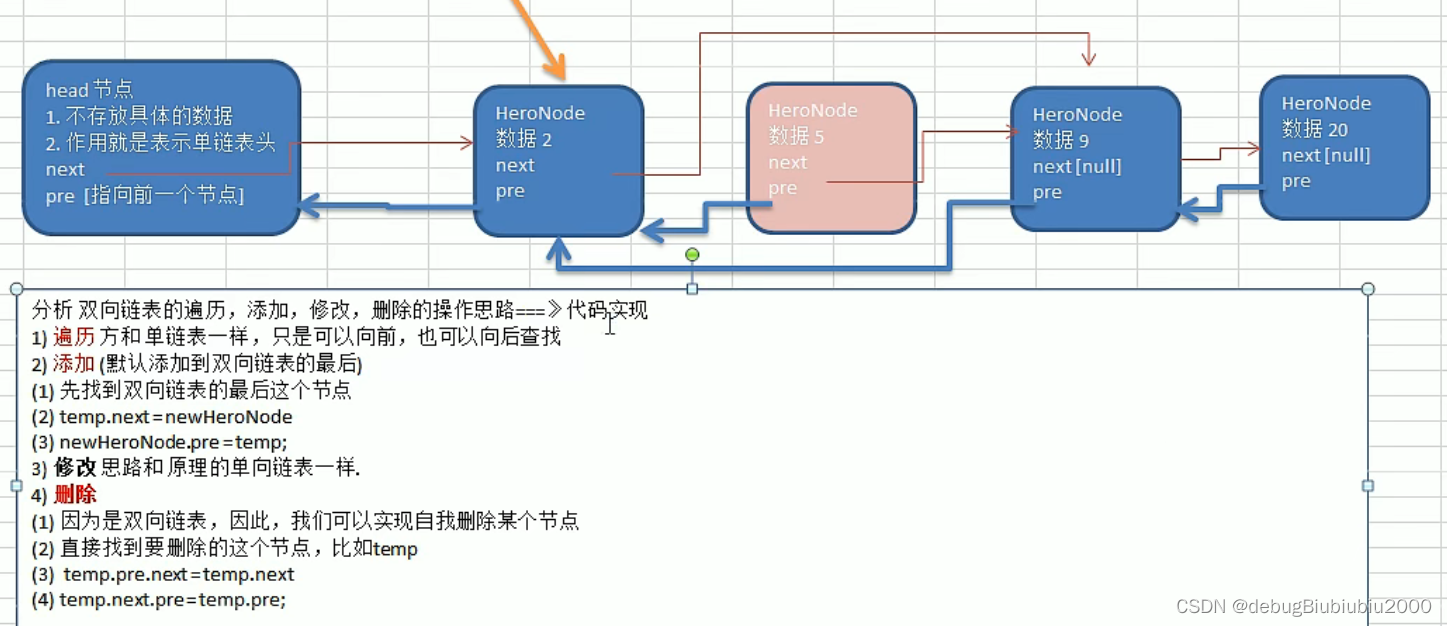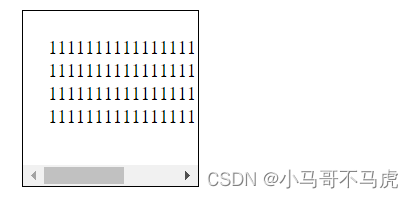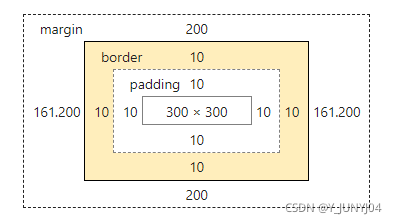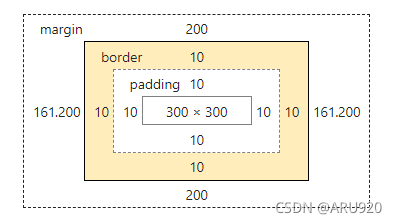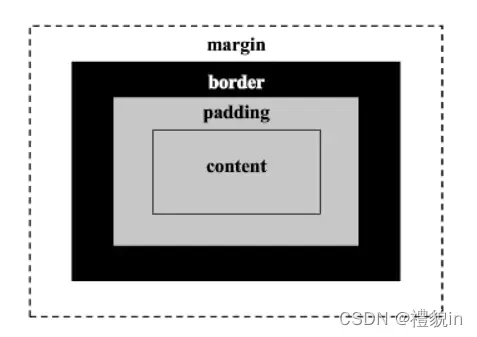目录
- Blog Links
- 一、前言
- 二、用户界面
- 2.1 界面组成
- 2.2 快捷键
- 2.3 模式切换
- 2.4 图层功能
- 2.5 删除功能
- 2.6 视图切换
- 2.7 渲染视图
- 三、帮助与实例
- 3.1 帮助文档
- 3.2 官方实例
- 四、GiD Basics
- 五、几何模型
- 5.1 点的定义
- 5.2 线的创建
- 5.3 面的创建
- 5.4 体的创建
- 六、网格划分
- 6.1 布设种子
- 6.2 网格生成
- 6.3 网格质量
- 七、尾声
- 八、参考文献
Blog Links
-
DalNur | 博客总目录
-
GiD 实用教程
-
GiD 前处理 实例
-
GiD 自定义 简介
-
GiD 后处理 实例
一、前言
GiD is a universal, adaptive and user-friendly pre and post processor for numerical simulations in science and engineering. It has been designed to cover all the common needs in the numerical simulations field from pre to post-processing.
GiD 是一个交互式图形用户界面,用于定义,准备和可视化与数值模拟相关的所有数据。该数据包括几何,材料,条件,解决方案信息和其他参数的定义。该程序可以生成适用于多种数值方法的网格(有限元,有限体积或有限差分,基于粒子或无网格方法),并以所需格式编写数值模拟程序的信息。也可以从 GiD 内部运行这些数值模拟,然后可视化分析结果。
GiD 可以由用户定制和配置,以便可以生成他们自己的求解器模块所需的数据。然后,这些求解器模块可以包括在GiD软件系统中。在定义几何图形时,程序以与CAD(计算机辅助设计)系统类似的方式工作。一个特征是几何体以分层模式构造。这意味着更高级别(维度)的实体是在较低级别的实体上构建的;然后,两个相邻的实体将共享同一个较低级别的实体。
GiD 是一个通用的、适应性强和用户界面友好的图形用户界面,用于几何模拟、数据输入、模型转换、网格和可视化的结果,对所有类型的数值仿真包都适用。

GiD 软件由西班牙巴塞罗那国际工程计算方法研究中心(International Center for Numerical Methods in Engineering)开发,主要用于数值模拟过程中的前、后处理,并提供强大的用户自定义功能,它不提供求解功能。通过用户自定义功能和脚本语言 Tcl/Tk ,可实现对 GiD 的二次开发。GiD 典型应用流程图如下图所示。

Tcl/Tk 是一种脚本语言,与 C 语言风格相似,由于它小巧,被广泛应用在各个领域,用来定义图形用户界面,如 ANSYS 中的接触向导等,在 GiD 中,大量的用户窗口都是由该语言创建的,这些文件均位于 GiD 的安装目录的 Script 的子目录中。

GiD 最大的优点在于良好的通用性和强大的用户自定义功能,用户仅通过脚本语言编写简单的用户自定义“问题类型”(Problem type)控制文件,就可以使得 GiD 将模型输出为用户所需的特定格式,从而支持已有的计算程序。
GiD 可为数值模拟提供所需的任何输入信息,它的输入和输出格式可以定制,并与任何现有软件兼容,用户友好,界面简洁大方。GiD GUI 适用于任何语言,GiD 使用 C++,Tcl/Tk 和 OpenGL 开发的,本地和远程计算均可。
GiD 不但功能强大,而且轻便小巧,安装程序一般不超过 100 MB,安装后所占用的硬盘空间一般在 300 MB 左右。
软件下载:GiD Professional(工程数值模拟软件) 14.0.1 。
二、用户界面
2.1 界面组成
用户界面用来与程序进行交互,它主要由按钮、窗口、图标、菜单、文本框和某些信息的图形显示等构成。默认初始的 GiD 界面主要包含上、中、左和下四个区域,其中,界面的最上部分为主菜单区域,中部为图形显示与交互区域,右侧为快捷工具栏,界面的最下部为命令行和状态提示栏。GiD 在前处理模式下的界面如下图所示。





2.2 快捷键
| 功能 | 备注 | 快捷键 |
|---|---|---|
| 平移 | Pan | Shift+鼠标右键 |
| 旋转 | Rotate | Shift+鼠标左键 |
| 自适应 | Zoom | Shift+鼠标中键 |
退出/结束快捷键:鼠标中键或键盘 Esc 键,类似于 Abaqus 的操作完成后,点击鼠标中键 (Done)。
2.3 模式切换


2.4 图层功能
与 AutoCAD 类似,GiD 采用图层方式组织和管理几何/网格模型。The program works, when defining the geometry, in a similar way to a CAD (Computer Aided Design) system. One characteristic is that the geometry is constructed in a hierarchical mode. This means that an entity of higher level (dimension) is constructed over entities of lower level; two adjacent entities will then share the same lower level entity.


图层是用于在图形中按功能或用途组织对象的主要方法。通过关闭某一图层,隐藏当前不需要看到的信息,可以降低图形的视觉复杂程度,并提高显示性能。提前创建一组图层将有助于绘图工作高效地开展。;图层操作主要是为了方面用户建立、修改较为复杂的模型。在图层的操作中,每一个几何模型的部分或者全部属于一个图层,这样可以实现部分图层的显示与消隐,便于几何模型的修改、创建。更多参见:AutoCAD | Python 二次开发 图层 。

2.5 删除功能

2.6 视图切换

2.7 渲染视图

三、帮助与实例
3.1 帮助文档
整个 GiD 软件系统的帮助手册主要由三部分构成:Reference、User 和 Customization。第一部分为 GiD Reference Manual,主要介绍 GiD 软件的一般性功能;第二部分为 GiD User Manual,The User Manual volume contains a collection of tutorials and practical information for learning the basics and advanced features of GiD, covering full flow of GiD user from preprocessing to postprocessing going trough meshing, analysis and introduction to customization. 第三部分为 GiD Customization Manual ,its adressed basically to developers of modules, and explains how to customize your files so that you can introduce and run different solver modules from GiD according to your own requirements. The way of customizeing graphical interface and behaviour of GiD as users needs is also explained in this manual. 这些帮助文档可按下图方式查看。

| 名称 | 启动方式 | 说明 |
|---|---|---|
| 在线帮助手册 | Help -> Help | 提供以下三种检索方式:目录排序、命令名字母排序和关键字检索功能 |
| 在线范例教学 | Help -> Tutorials | 该教程提供了三个例题,点击任何一个例题进去,对话框将详细的介绍每一步操作。 |
| 新版本功能介绍 | Help -> What is New | — |
| 常见问题解答 | Help -> FAQ | 点击该菜单,弹出常见问题对话框 |
| 访问 GiD 官方网站 | Help -> Visit GiD Web | 点击该菜单,弹出常见问题对话框 |
| 常见问题解答 | Help -> FAQ | 点击该菜单,弹出常见问题对话框 |
此外,整个帮助文档还以 .html 格式的形式存储在 GiD 软件安装目录下的 info\en 文件夹内,如下图所示。

3.2 官方实例
GiD 软件提供的用于软件学习的官方实例位于软件安装目录下的 examples 文件夹内,如下图所示。

四、GiD Basics
从某种意义上说,GiD 是一个几何系统,在创建了几何之后,所有属性和条件(即材料分配、加载、条件等)都可直接施加到几何模型上,当所有属性定义完成后,再进行几何域的网格划分。这种方式有助于更改几何形状的同时,保持属性等的定义不变。GiD 还提供了在网格生成后直接为网格定义属性和条件的选项。 但是,如果重新生成网格,则无法保持这些定义,须重新定义所有属性和条件。
一般来说,数值模拟的整个工作流程可以定义为:
1. 定义几何域,几何模型可使用GiD创建,也可以从其他CAD软件中导入;
2. 定义属性与边界条件,并将其赋予给几何模型(求解器所需的网格划分属性和数据);
3. 指定网格划分属性,生成网格;
4. 执行模拟计算;
5. 可视化分析结果。
在 GiD 中,主要根据几何对象的四个级别:点、线、面和体来创建几何模型,高维几何在低维几何基础上构建而来,且相邻几何对象共享同维度几何元素。( Building a geometrical domain in GiD is based on four levels of geometrical entity: points, lines, surfaces and volumes. Entities of higher level are constructed over entities of lower level; two adjacent entities can therefore share the same level entity.) 例如,一条直线上有两个低维度几何元素,即直线的两个端点,显然,由两点可唯一创建一条直线;当创建新线时,真正创建的是一条线加上两个点或一条包含先前创建的现有点的线;当创建几何体时,它是在一组现有曲面上创建的,这些曲面通过公共线相互连接。 这些线依次通过公共点相互连接。
在 GiD 中创建几何图形,须首先定义点,而后连点成线,由线生面,最后由封闭面创建几何体。 此外,GiD 软件还提供许多快捷工具来创建几何模型,如复制、移动点、自动表面创建等等。几何域可以在一系列图层中创建,其中每一层都是几何的独立部分。 任何几何实体(点、线、面或体积)都可以属于一个特定的层。 然后就可以查看和操作某些图层上的几何对象。这些图层的主要目的是提供可视化和选择工具,图层并未在分析中使用。
由外部 CAD 程序创建的几何图形或网格可以被导入到 GiD 软件中使用,目前支持的几何格式有:IGES、STEP、Parasolid、ACIS、VDA、DXF、KML(谷歌地球)、Shapefile 和 Rhinoceros 文件格式以及几种制图和地形格式。GiD 可以读取 NASTRAN、STL、VRML、3DStudio、CGNS、VTK 等格式的网格数据。
使用数据输入对话框将属性和条件 (Attributes and conditions) 应用于几何实体(点、线、曲面和体积)。 这些菜单特定于将用于模拟的特定求解器,因此,需要在定义属性之前定义求解器。 也可以为用户自己的求解器模块配置这些菜单的形式。
一旦定义了几何和属性,就可以使用系统中提供的网格生成工具 (mesh generation tools) 生成网格。 用户可以使用默认参数生成网格,或者可以设置特定的网格属性或调整一些参数以获得所需的最终网格。 可以生成结构化、半结构化、非结构化和笛卡尔网格,其中包含用于表面网格的三角形、四边形或圆形元素以及用于体积网格的四面体、六面体、棱柱或球体元素。 可以为每个单元类型生成不同类型的二次类型。 自动网格生成工具使用背景网格概念,用户需要为其提供最少数量的参数。
使用计算菜单从 GiD 内进行模拟。 事实上,特定的求解器需要事先准备好的特定数据。 许多求解器可以与正确的预处理接口结合在一起。(Simulations)
最后阶段的图形可视化 (graphic visualization) 是灵活的,以便用户能够快速轻松地批判性地评估结果。 菜单项通常由求解器模块提供的结果决定。 这不仅减少了存储的信息量,而且还允许一定程度的用户定制。
GiD 的主要优势之一是用户可以在 GiD 中定义和配置图形用户界面。第一步是创建一些定义新窗口的配置文件,用户将在这些窗口中输入数据,例如材料或条件等。采用 GiD 创建运行数值模拟程序所需输入文件内数据的格式也以类似的方式定义。( The format that GiD uses to write a file containing the necessary data in order to run the numerical simulation program must also be defined in a similar way. )。因此,前处理器或数据输入界面将专门针对用户的模拟程序进行定制,但它会使用 GiD 系统内已有的框架和功能。第二步是将用户的模拟程序包含在 GiD 中,以便它可以使用计算菜单选项运行。第三步包括编写接口程序,或使用“gidpost”库,它以 GiD 图形可视化器所需的格式提供结果信息,从而配置后处理菜单。该分析后界面可以完全包含在 GiD 系统中,以便在模拟运行终止后自动运行。
五、几何模型
5.1 点的定义
Many functions inside GiD need points to be defined by the user. Points are the lowest level of geometrical entity and therefore the most commonly used. Consequently, it is important that you have a thorough understanding of how to do this. Sometimes an existing point is required and sometimes a new point must be defined.




5.2 线的创建


5.3 面的创建

5.4 体的创建

六、网格划分
6.1 布设种子

6.2 网格生成

6.3 网格质量

| 变量 | 含义 |
|---|---|
| Minimum Angle | 表面网格的最小单元角或者体单元的二面角,如果存在太小的角度,则表明单元质量比较差。 |
| Maximum Angle | 表面单元的最大单元角或者体单元的二面角,如果存在太大的角度,则表明单元质量比较差。 |
| Element VOL | 单元的尺寸(线单元的长度、面单元的面积、体单元的体积)如果该数值比较小则认为单元质量比较差。 |
| Minimum Edge | 最小单元棱长,如果该值较小则表明该单元质量较差。 |
| Distribution | 单元角度显示的方式,这里有两种, Normal 形式显示某一个尺寸所包含的单元个数。 Accumulated:则按照在某个范围内的个数显示。 |
| Quadratic Criteria | 单元判断段的尺度,可以选择的有 Minimum Angle、Maximum Angel、 Element VOL、 Minimum Edge 四种检验标准。 |
一般用最小角来判断三角形或者四面体单元的质量,用最大单元角来判断四边形或者六面体单元的质量。在对话框坐标值中,点击某一个数字,对应一个单元数,并且在网格图形中,用红色标示出该范围内的单元。并且可以配合对话框中 Send To Layer 将这些单元发送到某一图层。在下图的对话框中,表示的为使用最小单元棱边作为检验标准,有约 670 个单元的最小边长小于 256,如果双击对话框中的数字 256,将出现如下图所示的红线,同时,最小边长小于 256 的约 670 个单元就被选中,如下图中的标红单元。

七、尾声
衷心地感谢 翟恩地 教授,让我在 2021-08-18 18: 00 左右了解到 GiD 软件的存在,
并被其强大的功能和友好的设计所折服,特写本文以示感谢。同时,借以总结,也能方便后学者。
GiD 软件由西班牙巴塞罗那国际工程计算方法研究中心开发,体积小巧,功能强大,界面友好。
它能为任何数值模拟提供前、后处理,并具有强大的用户自定义功能。
希望本系列文章能进一步推动 GiD 软件在我国工程技术领域内的应用和普及。
本文仅用于个人学习,除此之外,无其他任何用途。
因个人水平有限,文中难免有所疏漏,还请各位大神不吝批评指正。
如有疑问、合作需求及推荐工作,请联系邮件联系,Email: liyang@alu.hit.edu.cn 。
胸藏文墨怀若谷,腹有诗书气自华,希望各位都能在知识的 pāo 子里快乐徜徉。
本文首次发表于 2021-10-11 00:00:47,Beijing 。
欢迎大家点赞、评论及转载,转载请注明出处!
为我打call,不如为我打款!
最后,祝各位攻城狮们,珍爱生命,保护发际线!
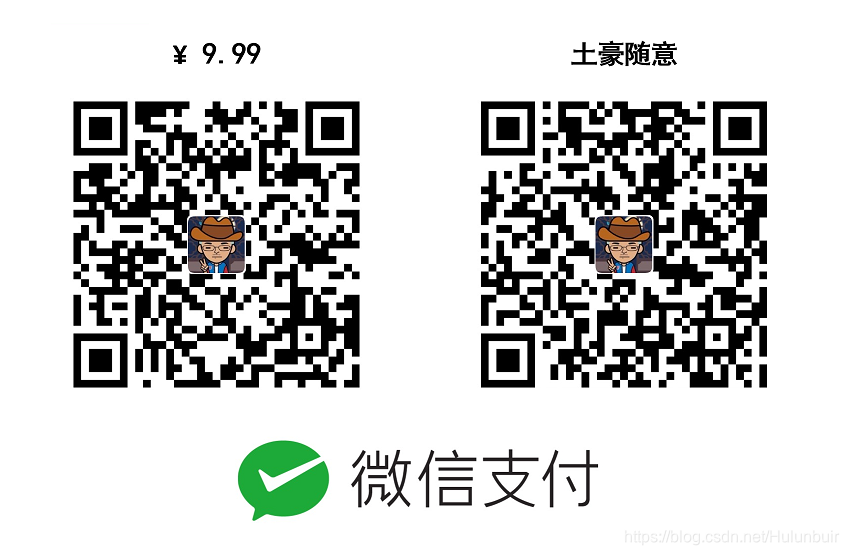
八、参考文献
[1]. 基于GID的程序界面设计及应用. 姚纬明 牛志伟 李同春.
[2]. 基于GiD的有限元前处理和后处理可视化. 汤井田 公劲喆.
[3]. GID10.0中文使用说明书.pdf